- Microsoft는 Windows 10에 올인했습니다. 이 OS는 전 세계 사용자에게 수많은 새로운 기능을 제공하는 변화의 바람을 진정으로 구현했습니다.
- 그러나 일부는 거의 동일하게 유지되었으며 우리는 그것으로 살 수 있습니다. 결국, 고장 나지 않았다면 왜 고쳐야할까요?
- 날짜 및 시간 설정은 이전 버전과 거의 동일하지만 약간의 변형이있었습니다. 그것이 무엇인지 알아 보려면 계속 읽으십시오. 다음에 대한 자세한 정보를 찾을 수 있습니다. Windows 설정 여기.
- 부끄러워하지 말고 우리를 방문하십시오 튜토리얼 허브 더 많은 기술 팁과 요령을 확인하세요.
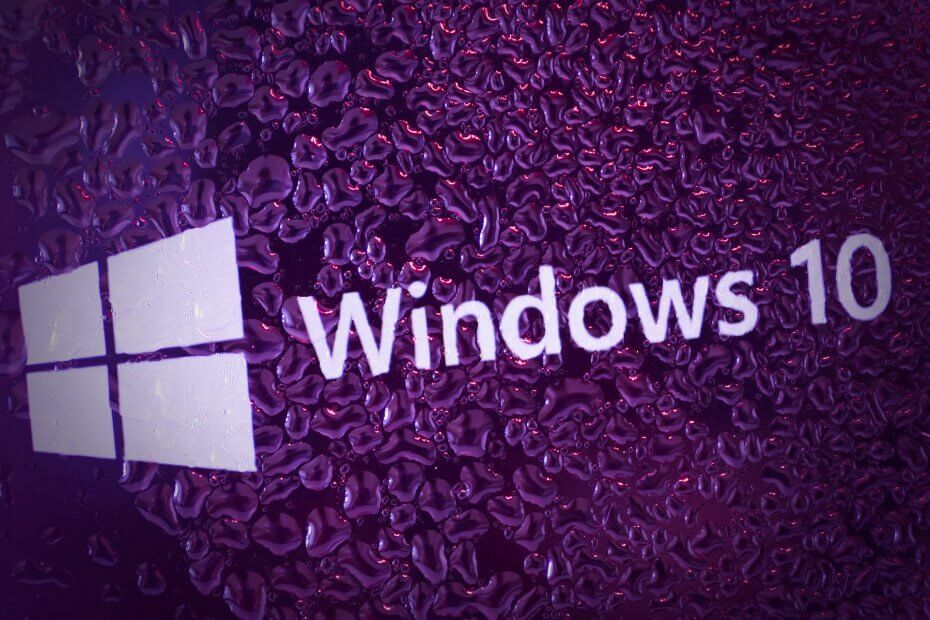
이 소프트웨어는 일반적인 컴퓨터 오류를 복구하고 파일 손실, 맬웨어, 하드웨어 오류로부터 사용자를 보호하고 최대 성능을 위해 PC를 최적화합니다. 3 가지 간단한 단계로 PC 문제를 해결하고 바이러스를 제거하십시오.
- Restoro PC 수리 도구 다운로드 특허 기술 (특허 가능 여기).
- 딸깍 하는 소리 스캔 시작 PC 문제를 일으킬 수있는 Windows 문제를 찾습니다.
- 딸깍 하는 소리 모두 고쳐주세요 컴퓨터의 보안 및 성능에 영향을 미치는 문제 해결
- Restoro는 0 이번 달 독자.
Windows 10은 예를 들어 새롭고 향상된 시작 메뉴와 같은 Windows 8에 비해 많은 변경 사항을 가져 왔습니다. 운영 체제의 다른 부분도 변경되었으며 오늘은 Windows 10의 날짜 및 시간 섹션에서 변경된 사항을 살펴 보겠습니다.
Windows 10의 날짜 및 시간 섹션은 Windows 8의 날짜 및 시간 섹션과 거의 동일합니다. 그러나 함정이 있습니다. 이전 버전의 Windows와 달리 작업 표시 줄에서 시계를 클릭하여 날짜 및 시간 설정을 변경할 수 없습니다.
Windows 10에서 시간을 변경하는 방법은 무엇입니까?
이러한 설정을 빠르게 조정하는 방법은 다음과 같습니다.
- 가장 먼저해야 할 일은 작업 표시 줄의 시계를 마우스 오른쪽 버튼으로 클릭하는 것입니다.
- 결과 목록에서 날짜 / 시간 조정
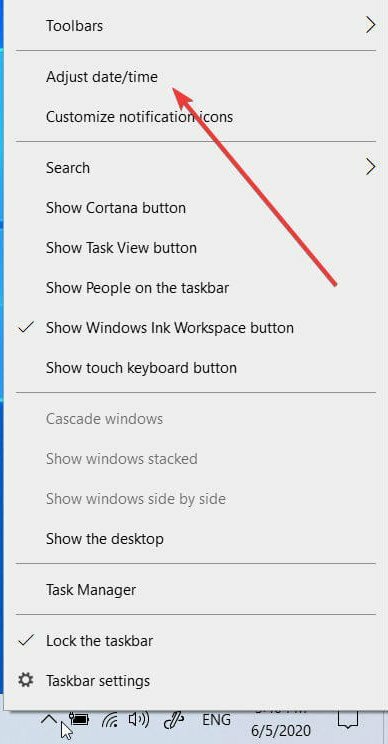
- 다음으로 이동합니다. 시간 및 언어 탭의 설정 앱. (참고: 계속 액세스 할 수 있습니다. 날짜와 시간 제어판에서도 창).

- 클릭 변경 버튼 아래에 날짜 및 시간 변경을 클릭 한 다음 드롭 다운 메뉴를 사용하여 원하는 값을 선택합니다.
- 원하는 경우 다음을 선택할 수 있습니다. 자동으로 시간 설정 (PC 시계를 인터넷 시계와 자동으로 동기화합니다).
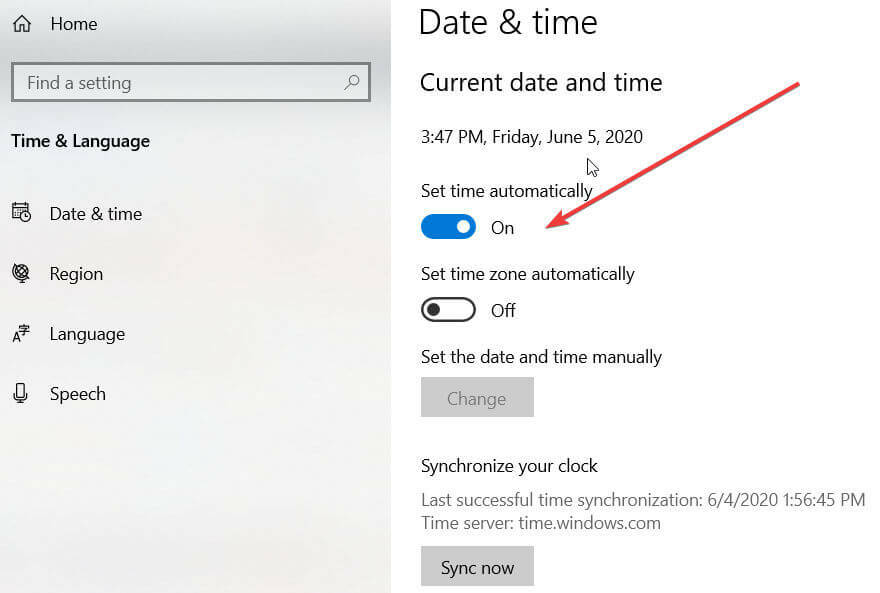
- 다음으로 관련 설정 부분. 링크를 클릭하십시오 날짜, 시간 및 지역 형식 필요에 따라 형식을 수정합니다 (요일, 짧은 날짜, 긴 날짜, 짧은 시간 및 긴 시간 등을 설정할 수 있음).
그게 다야! 보시다시피이 옵션은 많이 변경되지 않았으며 Windows 8에서이 기능을 사용했다면 익숙 할 것입니다.
아마도 가장 큰 변화는 작업 표시 줄의 시계를 클릭 할 수없고 시간을 변경할 수 없다는 것입니다. 이전과 같이 빠르게 날짜를 지정하는 대신 설정 앱의 날짜 및 시간 섹션에 의존해야합니다.
아래 댓글 섹션을 통해이 게시물이 유용했는지 알려주세요.
 여전히 문제가 있습니까?이 도구로 문제를 해결하십시오.
여전히 문제가 있습니까?이 도구로 문제를 해결하십시오.
- 이 PC 수리 도구 다운로드 TrustPilot.com에서 우수 등급 (이 페이지에서 다운로드가 시작됩니다).
- 딸깍 하는 소리 스캔 시작 PC 문제를 일으킬 수있는 Windows 문제를 찾습니다.
- 딸깍 하는 소리 모두 고쳐주세요 특허 기술 문제 해결 (독자 전용 할인).
Restoro는 0 이번 달 독자.
자주 묻는 질문
키보드에서 Windows 키를 눌러 작업 표시 줄을 불러 온 다음 시계를 마우스 오른쪽 버튼으로 클릭하고 날짜 / 시간 조정 목록에서. 클릭 변화 버튼 아래 날짜 및 시간 변경 섹션을 클릭하고 원하는 값을 입력합니다.
열기 설정 앱-> 시간 및 언어-> 날짜 및 시간 -> 원하는 값을 시간대 드롭 다운 메뉴.
PC가 잘못된 시간 서버 / 연결할 수없는 서버와 동기화하려고하거나 시간대 설정이 꺼져있을 수 있습니다. 이 문제를 해결하려면 자동으로 시간대 설정 ON으로 설정 한 다음 지금 동기화 아래 버튼 시계 동기화 업데이트를 트리거합니다.


